Linux(ubuntu)下安装anaconda(64位)并配置jupyter notebook远程访问
Posted Data+Science+Insight
tags:
篇首语:本文由小常识网(cha138.com)小编为大家整理,主要介绍了Linux(ubuntu)下安装anaconda(64位)并配置jupyter notebook远程访问相关的知识,希望对你有一定的参考价值。
Linux(ubuntu)下安装anaconda(64位)并配置jupyter notebook远程访问
Anaconda指的是一个开源的Python发行版本,其包含了conda、Python等180多个科学包及其依赖项。里面所包含的Jupyter Notebook是数据挖掘领域中最热门的工具。
ipython notebook是一个基于浏览器的python数据分析工具,使用起来非常方便,具有极强的交互方式和富文本的展示效果。jupyter是它的升级版,它的安装也非常方便,一般Anaconda安装包中会自带。安装好以后直接输入jupyter notebook便可以在浏览器中使用。但是它默认只能在本地访问,如果想把它安装在服务器上,然后在本地远程访问,则需要进行对应的配置
bash file.sh
conda env list
source activate env-name
pip install pack-name
jupyter notebook
nohup jupyter notebook &
ipython
# anaconda官网
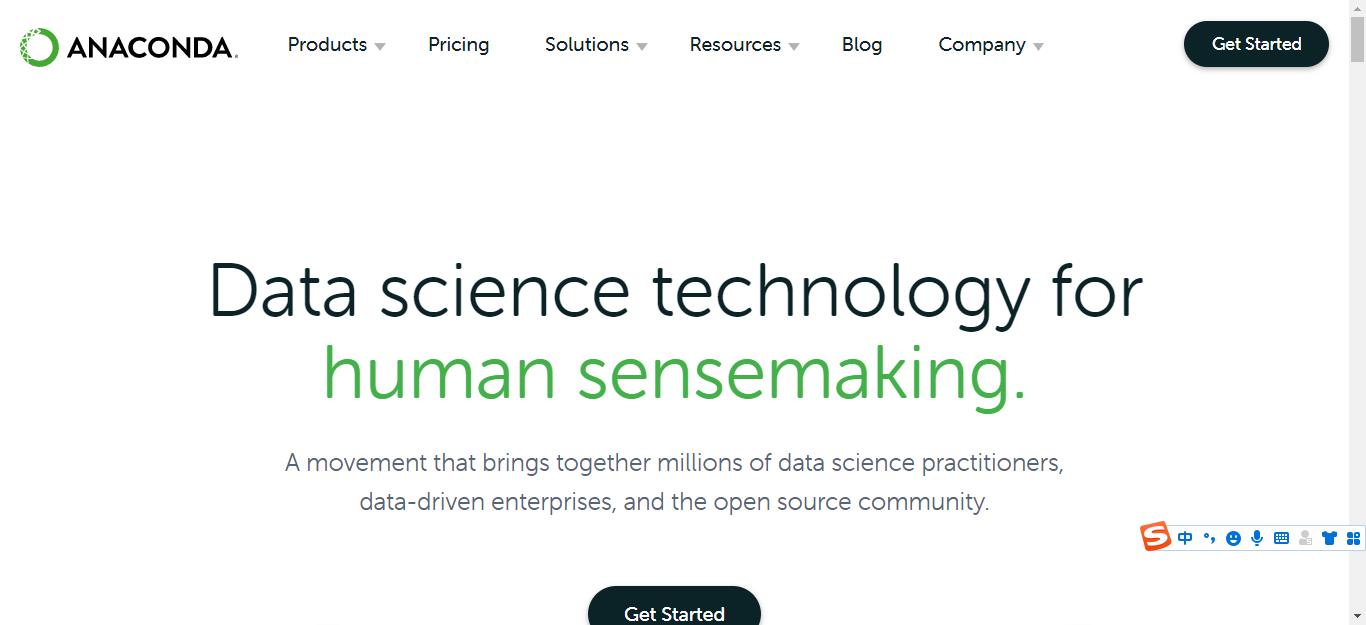
# 选择个人版本,即individual Edition
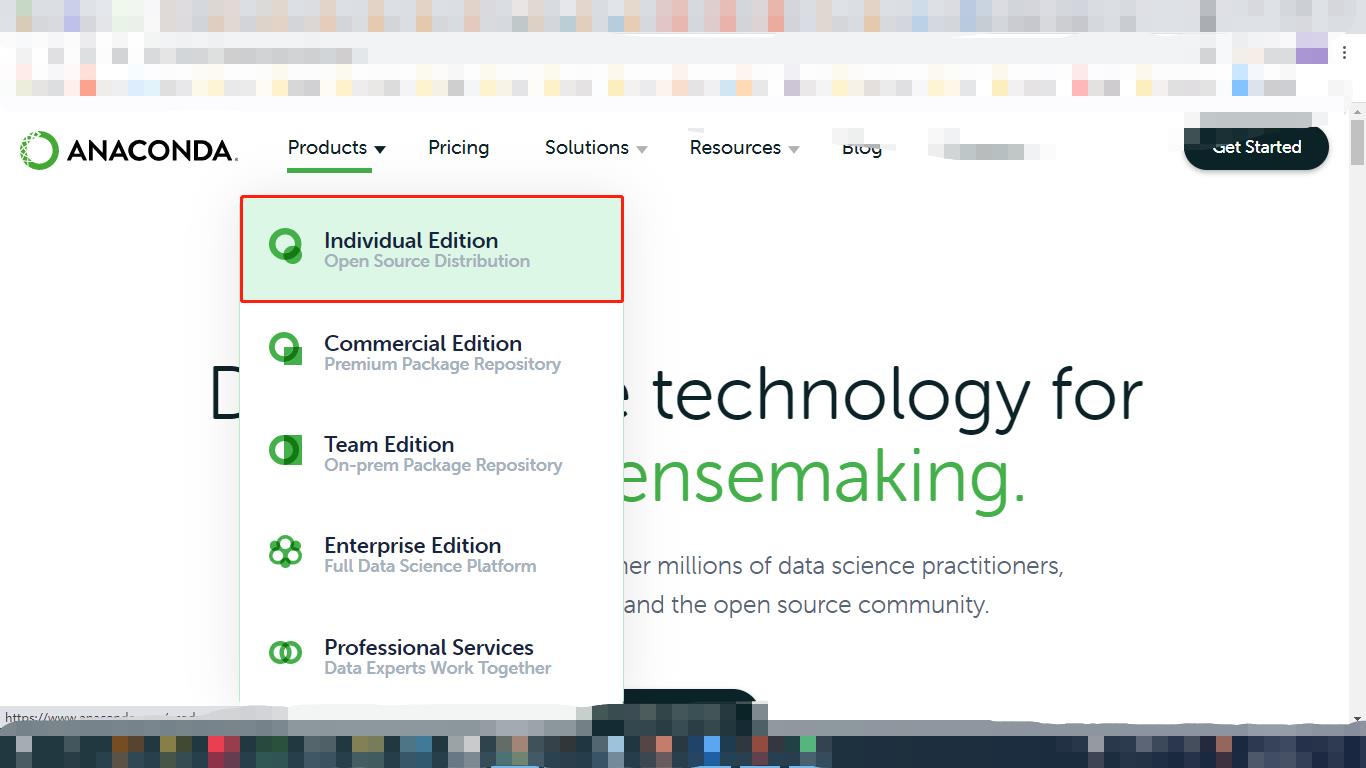
# 选择通用的64位linux版本
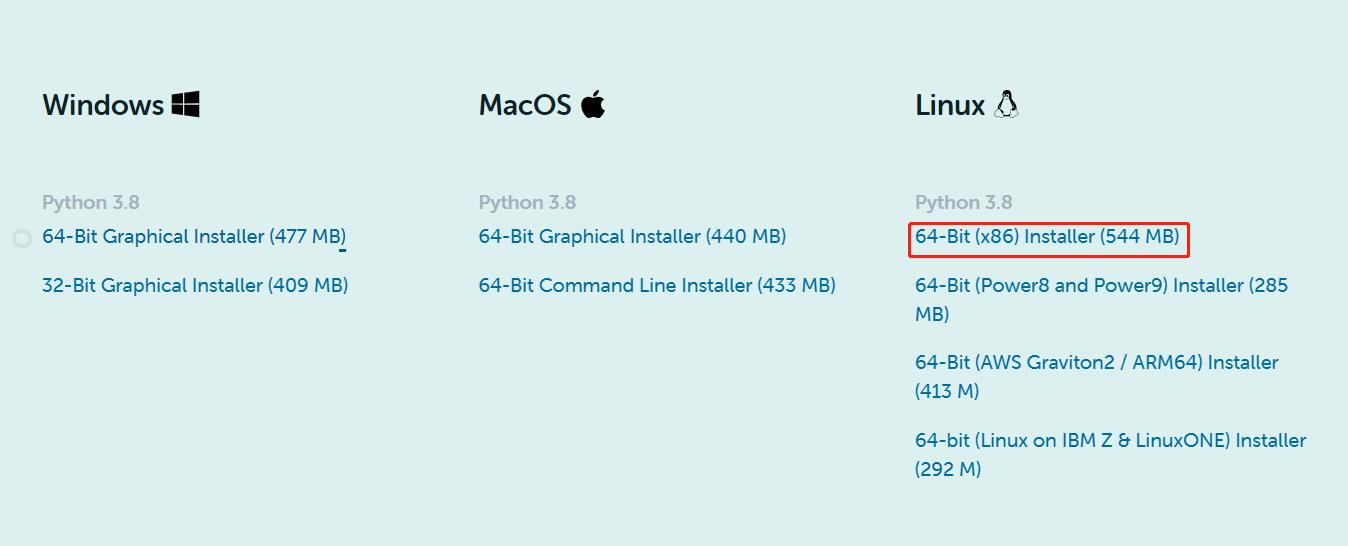
# Anaconda3-2021.05-Linux-x86_64.sh
# 通过xshell的ftp上传到服务器端

# upload
#上传文件到服务器指定目录
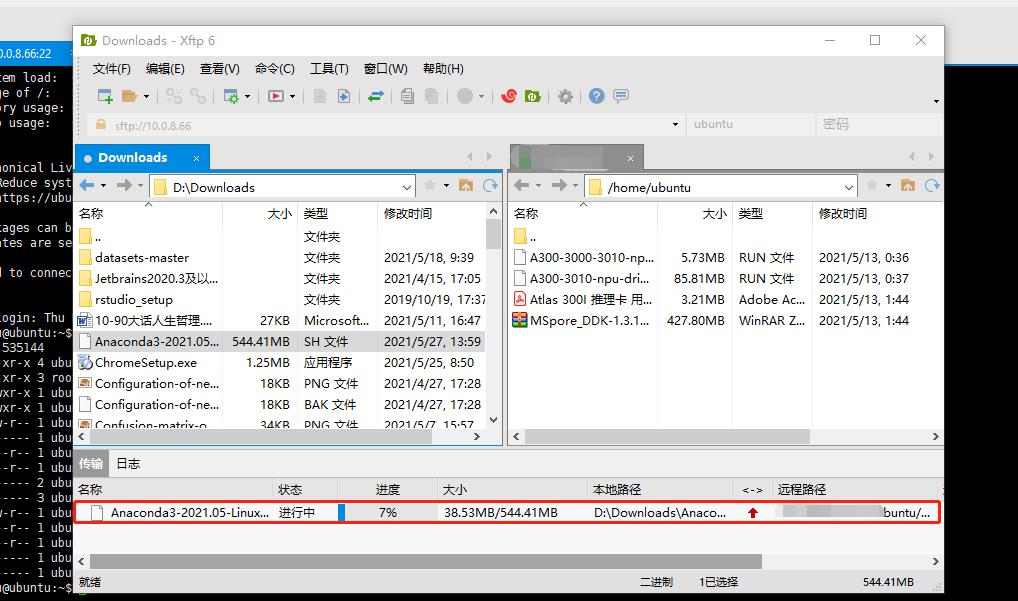
#执行anaconda的sh文件进行安装,使用bash命令
bash Anaconda3-2021.05-Linux-x86_64.sh
遇到问题就回车、或者输入yes
但是,如果询问你是否安装vscode,输入no就好了。
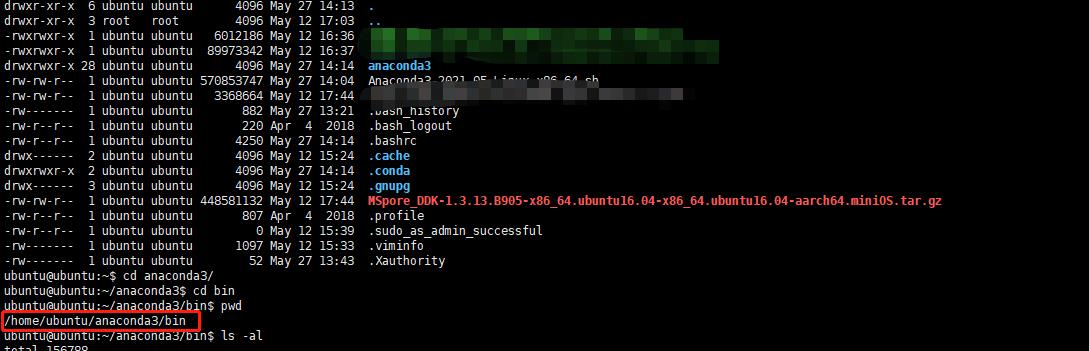
#bin目录
/home/ubuntu/anaconda3/bin
#配置环境变量/etc/profile
几乎所有的linux系统,都可以通过修改/etc/profile或者/etc/bashrc的配置信息来达到设置环境变量的目的
sudo vim /etc/profile
按下i进入编辑模式
在末尾加入如下内容:
#anaconda
export PATH=$PATH:/home/ubuntu/anaconda3/bin
添加完成之后,按esc进入阅读模式,输入:,接着输入qw保存并退出。
输入source /etc/profile,进行刷新。
进行测试:
打开终端(Terminal),输入python3,如果显示如下图,则表示安装成功。
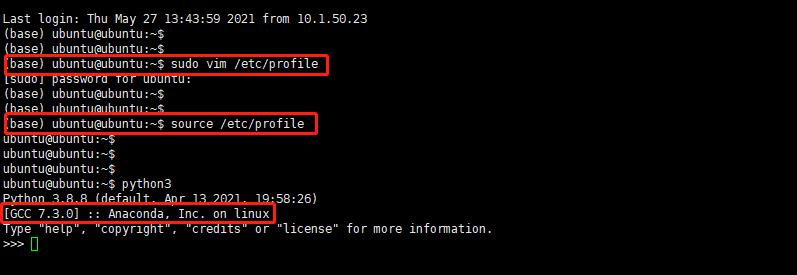
conda env list

# anaconda安装完毕,接着对jupyter进行配置
jupyter notebook list

# jupyter的所有配置都在jupyter notebook --generate-config生成的文件:jupyter_notebook_config.py
ubuntu@ubuntu:~/anaconda3$ jupyter notebook --generate-config
Writing default config to: /home/ubuntu/.jupyter/jupyter_notebook_config.py
生成密码:
在terminal中输入ipython

In [2]: from notebook.auth import passwd
In [3]: passwd()
Enter password:
Verify password:
Out[3]: 'argon2:$argon2id$v=19$m=10240,t=10,p=8$xF0wEE83Z/xnoseA7bk6LQ$UlMtNpVoTPIZqC477zuEGA'
In [4]:
接着修改配置文件:
vim /home/ubuntu/.jupyter/jupyter_notebook_config.py
工作目录:/home/ubuntu/workspace
密文:'argon2:$argon2id$v=19$m=10240,t=10,p=8$xF0wEE83Z/xnoseA7bk6LQ$UlMtNpVoTPIZqC477zuEGA'
c.NotebookApp.ip='*'
#设置访问notebook的ip,*表示所有IP,这里设置ip为都可访问
c.NotebookApp.notebook_dir = '/home/share'#共享目录
c.NotebookApp.password = u'sha1:5df252f58b7f:bf65d53125bb36c085162b3780377f66d73972d1'#填写刚刚生成的密文
c.NotebookApp.open_browser = False# 禁止notebook启动时自动打开浏览器(在linux服务器一般都是ssh命令行访问,没有图形界面的。所以,启动也没啥用)
c.NotebookApp.port =8888#指定访问的端口,默认是8899
c.NotebookApp.allow_remote_access = True
ubuntu@ubuntu:~/anaconda3/bin$ vim /home/ubuntu/.jupyter/jupyter_notebook_config.py
启动jupyter后台运行
nohup jupyter notebook --allow-root > jupyter.log 2>&1 &
ubuntu@ubuntu:~/anaconda3/bin$ nohup jupyter notebook --allow-root > jupyter.log 2>&1 &
[1] 20520
ubuntu@ubuntu:~/anaconda3/bin$ ps -ef |grep jupyter
ubuntu 20522 17755 0 17:25 pts/0 00:00:00 grep --color=auto jupyter
[1]+ Exit 127 nohup jupyter notebook --allow-root > jupyter.log 2>&1
ubuntu@ubuntu:~/anaconda3/bin$
访问:
not OK
nohup jupyter notebook &
tail -f nohup.out
(base) ubuntu@ubuntu:~$ tail -f -n 200 nohup.out
bingo!!!
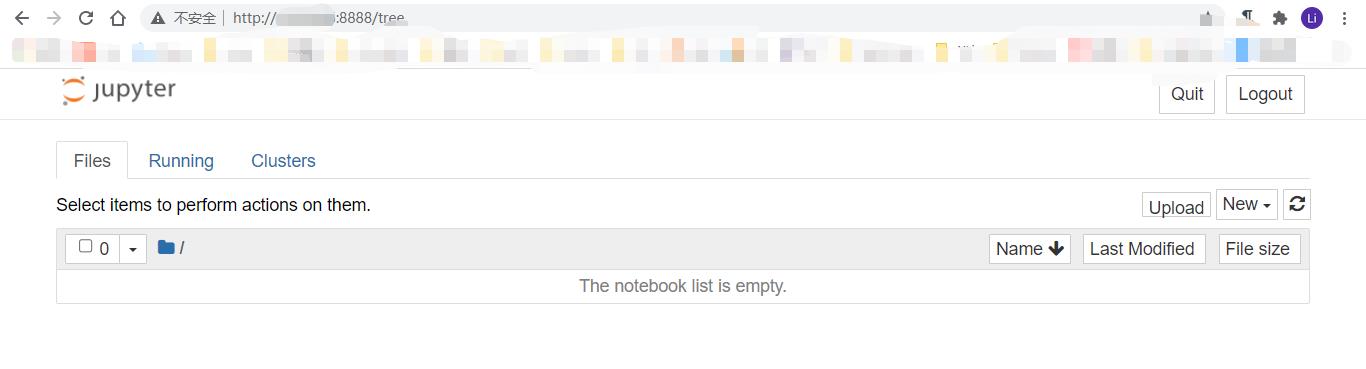
参考:Linux下安装Anaconda(64位)详细过程
参考:Linux Anaconda配置Jupyter Notebook远程访问
参考:anaconda
参考:Ubuntu环境下Anaconda安装TensorFlow并配置Jupyter Notebook远程访问
参考:Linux服务器上配置Jupyter并在后台运行
参考:After installing anaconda - command not found: jupyter
参考:jupyter
以上是关于Linux(ubuntu)下安装anaconda(64位)并配置jupyter notebook远程访问的主要内容,如果未能解决你的问题,请参考以下文章